כיצד להמיר MTV ל-AVI באיכות גבוהה: הגישות הטובות ביותר שכדאי להכיר
אבי (Audio Video Interleave) הוא מיכל וידאו שמכיל ומקודד הן נתוני אודיו ווידאו. למרות שיש להם פחות כוח דחיסה מאשר חלק מהמתחרים שלו, רוב נגני ה-DVD יכולים לנגן קבצים במיכל הזה. ה-Codec AVI נדרש עבור נגני מולטימדיה כדי לפענח נתוני AVI. קובץ וידאו זה זמין בכל נגן וידאו ועורך וידאו. עם זאת, פורמט הווידאו של MTV אינו כל כך מפורסם בזכות השימוש וההמרה לפורמטים אחרים. אם אתה תוהה איך זה יקרה שתתגייר MTV ל-AVI, המשך לקרוא את המאמר כדי לדעת יותר על שני הפורמטים הללו.
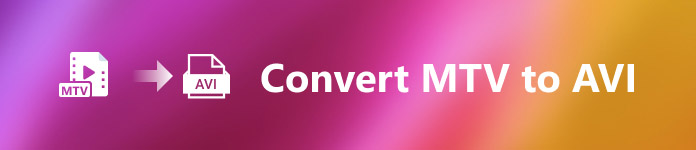
חלק 1. כיצד להמיר MTV ל-AVI ב-Windows וב-Mac
ישנן שיטות רבות ושונות להמיר MTV ל-AVI, וזה משתנה בהתאם למטרות שלה. ניתן להוריד אותו כאפליקציה, להשתמש בכלי אינטרנט מקוון או להתקין בתוכנית. אבל האם אי פעם חשבת על תוכנה שיכולה להמיר פורמטי וידאו מרובים בצורה המהירה ביותר? ממיר וידאו אולטימטיבי היא תוכנה שמאמר זה ממליץ לך להשתמש, לא רק בגלל שזהו הממיר המהיר ביותר שניתן להוריד בחינם. יש לו הרבה כלים מומלצים להציע שיכולים לעזור בעריכת סרטונים. אחת התכונות העיקריות שלו שאינך יכול למצוא מיישומים אחרים או מכלי אינטרנט היא שהיא תומכת בפורמטים שונים, כולל המרת MTV ל-AVI. אם אינך מעוניין עדיין, קרא את הפרטים הבאים כדי ללמוד עוד על התוכנה:
שלב 1. כדי להתחיל, לחץ על הורדה חינמית לחצן למטה כדי להתחיל בתהליך ההורדה. יש לך אפשרות להוריד את התוכנה מ-Windows או Mac אם אתה מעדיף לאחר השלמת ההורדה. לפני שאתה פשוט מפעיל את התוכנית, עליך להתקין אותה על שולחן העבודה של המחשב שלך וללחוץ התחל עכשיו להתחיל.
הורדה חינמיתעבור Windows 7 ואילךהורדה מאובטחת
הורדה חינמיתעבור MacOS 10.7 ואילךהורדה מאובטחת
שלב 2. הפעל את האפליקציה שהורדת. כאשר אתה מפעיל את התוכנית לראשונה, יופיע חלון עם ה מֵמִיר מִמְשָׁק. זה המקום שבו תזין את קובץ הווידאו שלך ותתחיל להמיר.
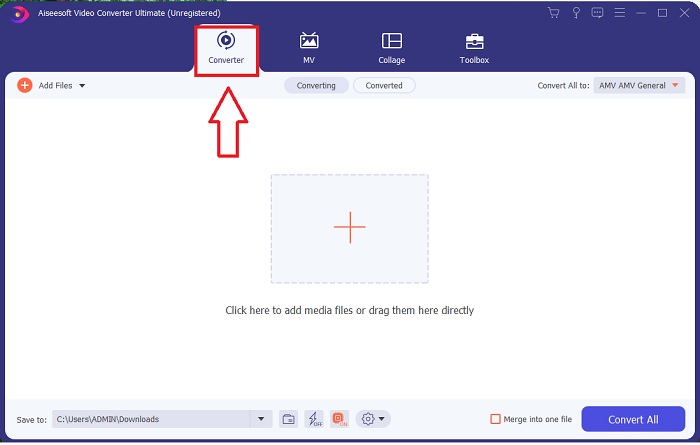
שלב 3. ייבא את הקבצים שלך לממיר כדי להתחיל בתהליך ההמרה. גרור ושחרר את קובץ הווידאו שברצונך להמיר לסמל +.
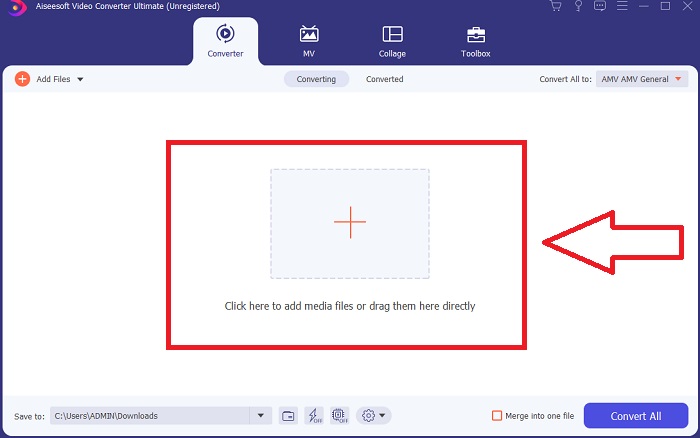
שלב 4. בחר פורמט וידאו מהרשימה בפינה השמאלית העליונה של המסך. אתר ובחר בתפריט הנפתח של המר הכל ל, ולאחר מכן בחר את אבי פורמט מרשימת קטגוריות הווידאו. עם זאת, אם פלט הווידאו המועדף עליך אינו מופיע ברשימה, תוכל לשנות את הגדרות האיכות כך שיתאימו לצרכים שלך. אתה יכול לשנות את הרזולוציה של התצוגה, קצב הפריימים ואפילו איכות השמע על ידי לחיצה על סמל גלגל השיניים. כדי לשמור את השינויים שלך, לחץ על צור חדש לַחְצָן.
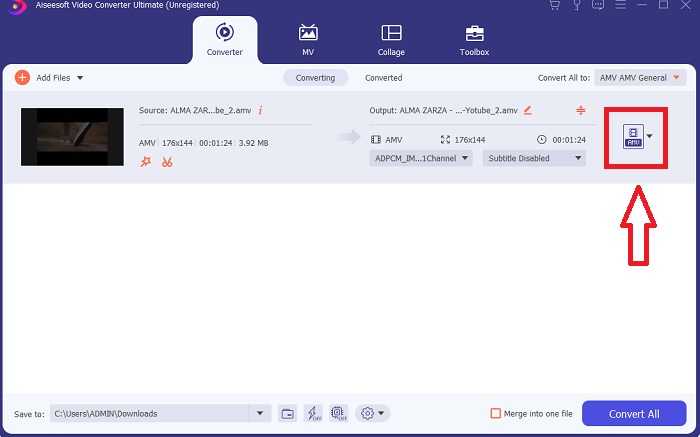
שלב 5. לאחר שתסיים לערוך את הסרטון והוא מוכן להמרה, לחץ המר הכל כדי להתחיל בתהליך העברתו למחשב שלך.
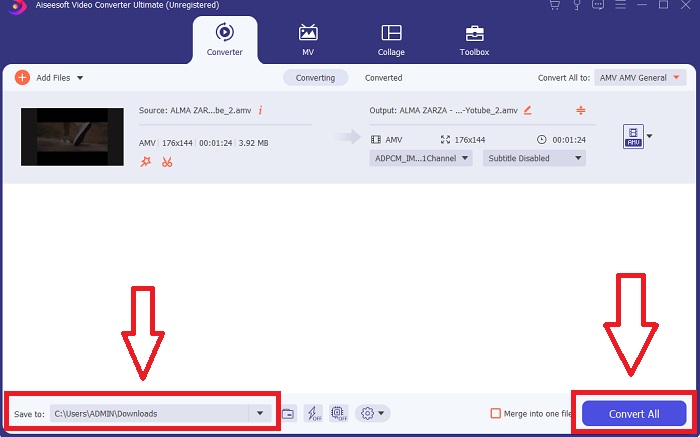
חלק 2. כיצד להמיר MTV ל-AVI באינטרנט
שיטה 1: Online-Convert.com
באמצעות ממיר קבצים מקוון חינם זה, אתה יכול בקלות ובמהירות להפוך את המדיה שלך מפורמט אחד למשנהו. ניתן להמיר פורמטים רבים באמצעות כלי אינטרנט זה, כמו גם מגוון רחב של יעדים. להסברים נוספים, להלן השלבים שסופקו עבורך:
שלב 1. חפש המרה מקוונת בכל מנוע חיפוש ולחץ על כלי האינטרנט. לאחר שתלחץ על כלי האינטרנט, הממשק שלו יופיע. התהליכים השונים של המרת קבצים יהיו הבחירות שלך. בחר ממיר וידאו אם ברצונך להמיר MTV ל-AVI; לאחר ההחלטה, בחר המר ל- AVI והמשך בלחיצה ללכת.
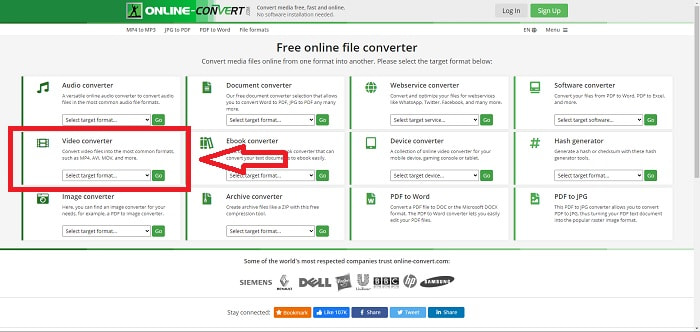
שלב 2. לאחר שתמשיך, יופיע ממשק נוסף. נְקִישָׁה לבחור קבצים כדי להעלות את הקובץ שברצונך להמיר. המתן דקה ארוכה - תלוי בגודל הקובץ - כדי לעבד את קובץ הווידאו שלך. לאחר מכן, לחץ התחל המרה כדי להמיר את הקובץ שלך ל-AVI.
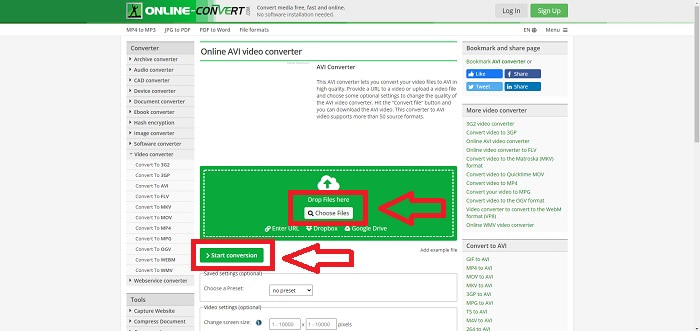
שלב 3. כדי להתחיל בהורדת הקובץ שהומר, לחץ הורד.
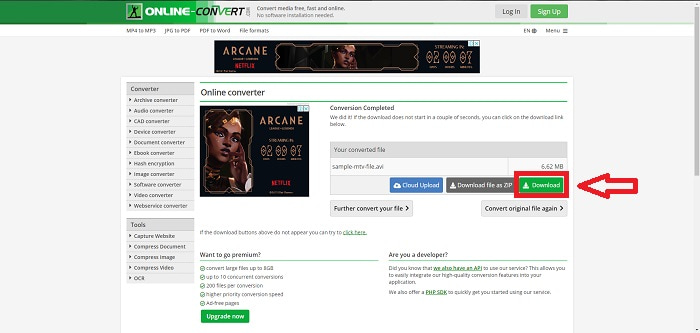
שיטה 2: Video-Converter.com
השתמש בממיר וידאו מקוון בחינם זה כדי לשנות הגדרות וידאו כגון פורמט וידאו, רזולוציה וגודל בדפדפן האינטרנט שלך. כדי לדעת יותר על כלי אינטרנט מקוון זה, הנה ההליכים שאתה צריך לדעת:
שלב 1. פתח את ממיר הווידאו בכל מנוע חיפוש. לחץ על כלי האינטרנט הראשי, וחלון נוסף יצוץ. בממשק הראשי, תראה כבר את כל תהליך ההמרה. כדי להתחיל, לחץ על תיק פתוח לייבא כל קובץ וידאו שברצונך להמיר.
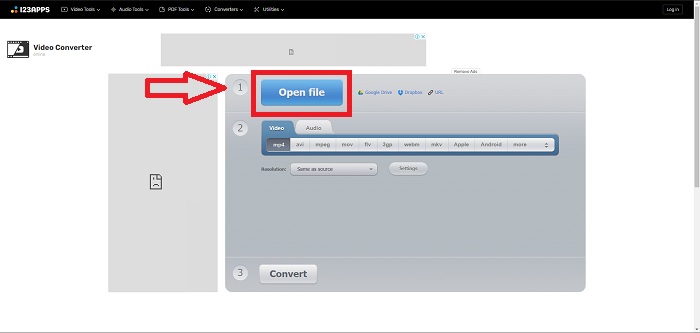
שלב 2. בחר את הפורמט שברצונך להמיר את הסרטון שלך מכל פורמטי הווידאו שניתנו. מכיוון שתמיר MTV ל-AVI, בחר את ה-AVI. אתה יכול לערוך את הרזולוציה ואת פלט הווידאו על ידי לחיצה על כמו המקור אוֹ הגדרות.
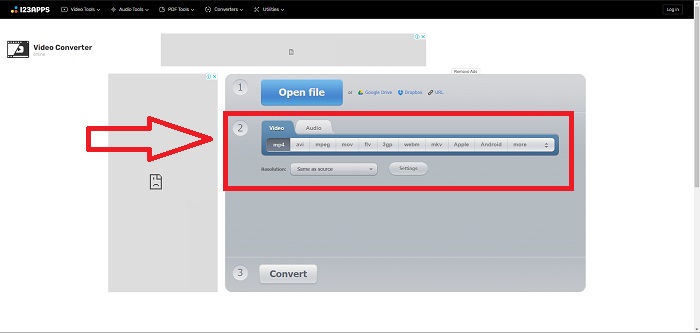
שלב 3. המר את הקובץ על ידי לחיצה להמיר. לאחר המרת הקובץ, כעת תוכל להוריד את הקובץ על ידי לחיצה על הורד כפתור לאחר המרה.
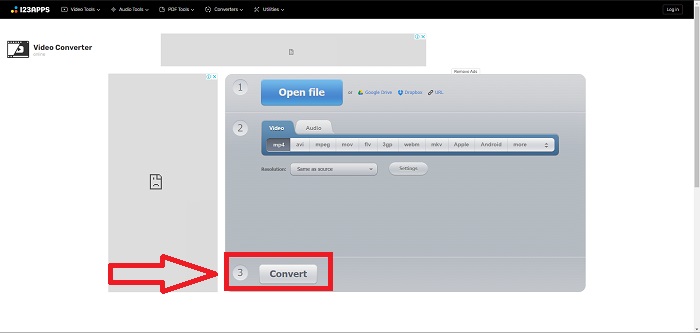
חלק 3. עובדות מעניינות על MTV ו-AVI
מה זה AVI?
פורמט קובץ זה, הידוע גם בשם Audio Video Interleaved (אבי), משלב נתוני אודיו ווידאו לקובץ אחד כדי להשמיע אותם בו זמנית. הוא משמש בעיקר כמקום אחסון למדיה אלקטרונית כגון טלוויזיות, סרטים והקלטות וידאו אחרות. לאחר שחרורו של Windows 3.1, AVI נכנס לשימוש נרחב. וידאו ואודיו משולבים באמצעות אלגוריתם דחיסה רב עוצמה כיום הסטנדרט המקובל לאחסון סרטי Windows PC. ניתן לשמר תמונות ואודיו בנאמנות גבוהה למרות שווידאו AVI אינו נטול אובדן. להיפך, AVI צורך הרבה זיכרון, לפעמים כמו ש-DVD עושה לאחסון. סביר להניח שזאת הסיבה ש-MPEG-1 הגיע אחריו, עד ל-MPEG-4 היום.
מה זה MTV?
הרוב המכריע של קבצי MTV הם רכושה של MTV. פורמט הקובץ MTV נוצר כדי לאפשר השמעת וידאו על נגני MP4 ניידים מתוצרת סין בעלות נמוכה מבלי להעלות את המחיר של מכשירים אלה עם תמלוגים על רישיון וכוח מעבד רב יותר. שעון MP4 הוא מוצר אחד שעושה שימוש בפורמט קובץ זה.
חלק 4. שאלות נפוצות לגבי MTV ו-AVI
האם AVI איכותי?
AVI הוא פורמט וידאו בחדות גבוהה שפותחה על ידי מיקרוסופט. זה נתמך על ידי YouTube ועושה עבודה מצוינת כדי לאפשר לך לצפות בטלוויזיה במחשב שלך. וידאו בהבחנה גבוהה דורש פורמט קידוד וידאו מסוים הנקרא Advanced Video Coding HD.
היכן נעשה שימוש נפוץ ב-AVI?
מאז הקמתה של מיקרוסופט בנובמבר 1992, פורמט הקובץ AVI הפך בשימוש נרחב לשידור ואחסון נתוני וידאו ואודיו. ניתן להפעיל קובצי AVI במגוון רחב של מערכות הפעלה, כולל Windows, Mac OS X, Linux ו-Unix, הודות לדרגת התאימות הגבוהה שלהם.
איך אני ממיר סרטון לפורמט MTV?
באמצעות AVS Video Converter, אתה יכול להיכנס לסרגל הכלים הראשי, ללכת ללשונית פורמטים וללחוץ על כפתור To MTV. אתה יכול לחפש קובץ קלט על ידי לחיצה על כפתור עיון בסרגל הכלים בחלק העליון. לחץ על הלחצן התחתון עיון והקלד את שם קובץ הפלט שברצונך ליצור. החלט על מראה ותחושה של MTV על ידי יצירת חשבון עם MTV.
סיכום
לסיום, תמיד יש הבדל בין מקוון לתוכנה שאתה צריך להוריד תחילה לפני שאתה משתמש בה. ישנם יתרונות וחסרונות בצדדים השונים, אך אנו ממליצים להשתמש ב-Video Converter Ultimate לנוחות ואיכות הפלט הבסיסי. עם זה, אתה יכול לחוות את הממיר והעורך מבחינה מקצועית בו זמנית בתוכנה אחת.



 ממיר וידאו אולטימטיבי
ממיר וידאו אולטימטיבי מקליט מסך
מקליט מסך


